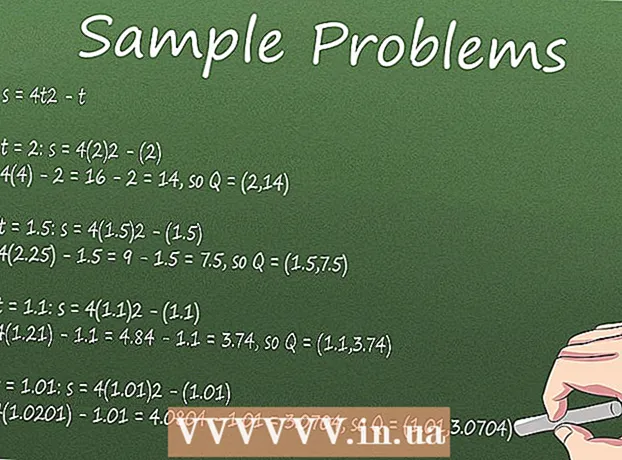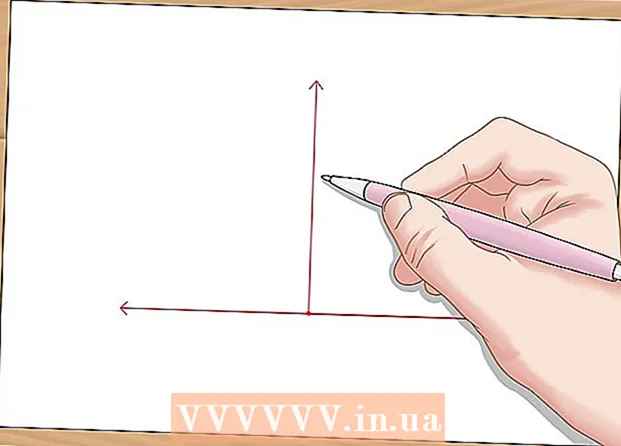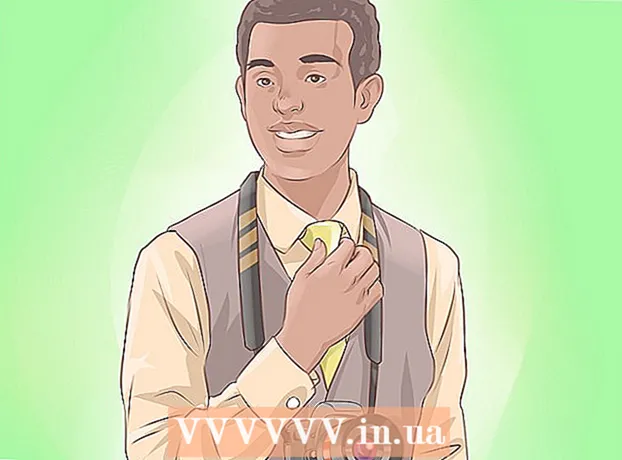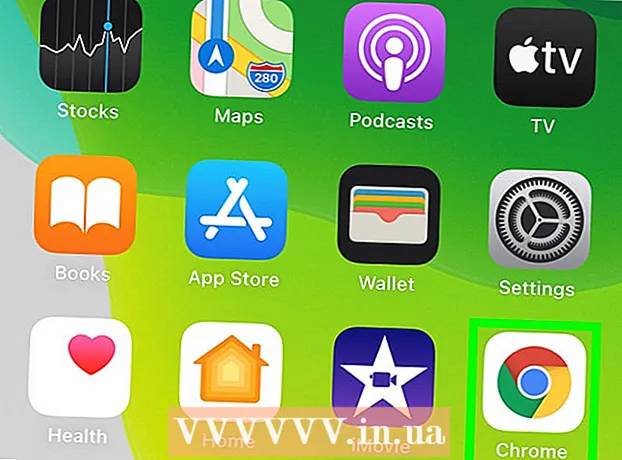Autora:
Joan Hall
Data De La Creació:
1 Febrer 2021
Data D’Actualització:
1 Juliol 2024

Content
- Passos
- Mètode 1 de 8: Windows
- Mètode 2 de 8: Mac OS X
- Mètode 3 de 8: Mac OS X (eliminació automàtica)
- Mètode 4 de 8: Google Chrome
- Mètode 5 de 8: Internet Explorer
- Mètode 6 de 8: Mozilla Firefox
- Mètode 7 de 8: Safari
- Mètode 8 de 8: Mac OS (elimineu Genieo com a motor de cerca predeterminat)
- Consells
- Advertiments
Genieo és un motor de cerca que canvia la configuració del navegador després de la instal·lació. Genieo generalment no es considera un virus o programari maliciós (tot i que la seva versió de Mac OS s’ha afegit a la llista d’adware), però les cerques de Genieo generen un nombre excessiu d’enllaços i anuncis patrocinats. Seguiu els passos d’aquest article per desinstal·lar Genieo de l’ordinador i de tots els navegadors instal·lats.
Passos
Mètode 1 de 8: Windows
 1 Feu clic a "Inici" - "Tauler de control".
1 Feu clic a "Inici" - "Tauler de control". 2 Al grup "Programes", feu clic a "Desinstal·la un programa". Es mostrarà una llista de tots els programes instal·lats a l’ordinador.
2 Al grup "Programes", feu clic a "Desinstal·la un programa". Es mostrarà una llista de tots els programes instal·lats a l’ordinador. - Si feu servir Windows XP, feu clic a Afegeix o elimina programes.
 3 Ressalteu Genieo a la llista i feu clic a Elimina.
3 Ressalteu Genieo a la llista i feu clic a Elimina.
Mètode 2 de 8: Mac OS X
Advertiment: si no seguiu aquestes instruccions exactament, és possible que l'ordinador es congeli i que no el pugueu reiniciar.
 1 Inicieu la sessió com a administrador. Si el vostre compte no és un compte administratiu, tanqueu la sessió i inicieu la sessió com a administrador.
1 Inicieu la sessió com a administrador. Si el vostre compte no és un compte administratiu, tanqueu la sessió i inicieu la sessió com a administrador.  2 Tanca Genieo (si està en execució).
2 Tanca Genieo (si està en execució). 3 Arrossegueu el fitxer launchd.conf a la paperera. Per a això, cal que introduïu una contrasenya d’administrador.
3 Arrossegueu el fitxer launchd.conf a la paperera. Per a això, cal que introduïu una contrasenya d’administrador. - Aquest fitxer es troba a /private/etc/launchd.conf
- Si no podeu trobar aquest fitxer, no suprimiu els fitxers .dylib esmentats en els passos següents. Això pot provocar un bloqueig del sistema.
- No buideu la cistella!
- En alguns casos, no hi ha fitxers launchd.conf ni fitxers .dylib al sistema. Aquest és l'ordre del dia.
 4 Arrossegueu els elements següents a la paperera. És possible que no tots els elements estiguin presents al vostre sistema. Per moure-les, haureu d'introduir la contrasenya d'administrador. No buideu la paperera.
4 Arrossegueu els elements següents a la paperera. És possible que no tots els elements estiguin presents al vostre sistema. Per moure-les, haureu d'introduir la contrasenya d'administrador. No buideu la paperera. - / Aplicacions / Genieo
- / Aplicacions / Desinstal·la Genieo
- /Library/LaunchAgents/com.genieoinnovation.macextension.plist
- /Library/LaunchAgents/com.genieoinnovation.macextension.client.plist
- /Library/LaunchAgents/com.genieo.engine.plist
- /Library/PrivilegedHelperTools/com.genieoinnovation.macextension.client
- /usr/lib/libgenkit.dylib
- /usr/lib/libgenkitsa.dylib
- /usr/lib/libimckit.dylib
- /usr/lib/libimckitsa.dylib
 5 Reinicieu l'ordinador. Per fer-ho, des del menú Apple, feu clic a Reinicia.Inicieu la sessió com a administrador.
5 Reinicieu l'ordinador. Per fer-ho, des del menú Apple, feu clic a Reinicia.Inicieu la sessió com a administrador.  6 Arrossegueu els elements següents a la paperera. Per moure-les, haureu d'introduir la contrasenya d'administrador.
6 Arrossegueu els elements següents a la paperera. Per moure-les, haureu d'introduir la contrasenya d'administrador. - /Library/Frameworks/GenieoExtra.framework
 7 Buideu les escombraries.
7 Buideu les escombraries. 8 Desinstal·leu l'extensió del navegador Omnibar (si està instal·lada).
8 Desinstal·leu l'extensió del navegador Omnibar (si està instal·lada).- A Safari, feu clic a la icona de l'extensió (a la finestra de preferències del navegador) i desinstal·leu Omnibar.
- A Chrome, feu clic a "Extensions" (a la pàgina de configuració del navegador) i desinstal·leu Omnibar.
- Al Firefox, al menú del navegador, feu clic a "Complements" - "Extensions" i desinstal·leu Omnibar.
 9 Canvieu la pàgina d'inici (a la configuració del navegador) a la que vulgueu.
9 Canvieu la pàgina d'inici (a la configuració del navegador) a la que vulgueu.
Mètode 3 de 8: Mac OS X (eliminació automàtica)
 1 Descarregueu una utilitat gratuïta per desinstal·lar programes a Lloc web de BitDefender.
1 Descarregueu una utilitat gratuïta per desinstal·lar programes a Lloc web de BitDefender. 2 Executeu la utilitat i seguiu les senzilles instruccions que apareixen a la pantalla. Això suprimirà tots els fitxers Genieo i restablirà automàticament les preferències de Safari, Chrome i Firefox.
2 Executeu la utilitat i seguiu les senzilles instruccions que apareixen a la pantalla. Això suprimirà tots els fitxers Genieo i restablirà automàticament les preferències de Safari, Chrome i Firefox.  3 Reinicieu Mac OS si cal.
3 Reinicieu Mac OS si cal.
Mètode 4 de 8: Google Chrome
 1 Obriu Google Chrome.
1 Obriu Google Chrome. 2 Feu clic al botó del menú de Chrome a l'extrem superior dret del navegador.
2 Feu clic al botó del menú de Chrome a l'extrem superior dret del navegador. 3 Feu clic a "Configuració" i seleccioneu "Gestiona els motors de cerca". S'obrirà un quadre de diàleg.
3 Feu clic a "Configuració" i seleccioneu "Gestiona els motors de cerca". S'obrirà un quadre de diàleg.  4 Feu clic a l'opció "Google" i, a continuació, feu clic al botó "Estableix com a predeterminat" (a la dreta).
4 Feu clic a l'opció "Google" i, a continuació, feu clic al botó "Estableix com a predeterminat" (a la dreta). 5 Feu clic a l'opció "Genieo" i feu clic a la "x" (a l'extrem dret). Això eliminarà Genieo de la llista de motors de cerca.
5 Feu clic a l'opció "Genieo" i feu clic a la "x" (a l'extrem dret). Això eliminarà Genieo de la llista de motors de cerca.  6 Tanqueu el diàleg.
6 Tanqueu el diàleg. 7 A la pàgina de configuració del navegador, a la secció Inici del grup, feu clic a Pàgina d'accés ràpid. Genieo ja no estarà disponible com a motor de cerca a Google Chrome ..
7 A la pàgina de configuració del navegador, a la secció Inici del grup, feu clic a Pàgina d'accés ràpid. Genieo ja no estarà disponible com a motor de cerca a Google Chrome ..
Mètode 5 de 8: Internet Explorer
 1 Obriu Internet Explorer.
1 Obriu Internet Explorer. 2 Feu clic a la icona en forma d'engranatge a l'extrem superior dret del navegador i seleccioneu Opcions d'Internet. S'obrirà el quadre de diàleg Opcions d'Internet.
2 Feu clic a la icona en forma d'engranatge a l'extrem superior dret del navegador i seleccioneu Opcions d'Internet. S'obrirà el quadre de diàleg Opcions d'Internet. - Si feu servir Windows XP, en lloc de fer clic a la icona d'engranatge, feu clic a Eines.
 3 Feu clic a la pestanya Avançat i feu clic a Restableix (a la part inferior del quadre de diàleg). S'obrirà un quadre de diàleg addicional.
3 Feu clic a la pestanya Avançat i feu clic a Restableix (a la part inferior del quadre de diàleg). S'obrirà un quadre de diàleg addicional.  4 Marqueu la casella situada al costat de "Suprimeix la configuració personal" i feu clic a "Restableix". IE restaurarà la configuració per defecte i eliminarà els canvis fets per Genieo.
4 Marqueu la casella situada al costat de "Suprimeix la configuració personal" i feu clic a "Restableix". IE restaurarà la configuració per defecte i eliminarà els canvis fets per Genieo.  5 Feu clic a "Tanca" i feu clic a D'acord.
5 Feu clic a "Tanca" i feu clic a D'acord. 6 Reinicieu el navegador.
6 Reinicieu el navegador.
Mètode 6 de 8: Mozilla Firefox
 1 Inicieu Firefox.
1 Inicieu Firefox. 2 Feu clic al botó "Firefox" a l'extrem superior esquerre del navegador i seleccioneu "Ajuda".
2 Feu clic al botó "Firefox" a l'extrem superior esquerre del navegador i seleccioneu "Ajuda". 3 Feu clic a "Informació de resolució de problemes". S'obrirà una nova pestanya amb informació addicional de resolució de problemes.
3 Feu clic a "Informació de resolució de problemes". S'obrirà una nova pestanya amb informació addicional de resolució de problemes.  4 Feu clic a "Restableix Firefox" (dreta). S'obrirà una finestra que us demanarà que confirmeu el restabliment.
4 Feu clic a "Restableix Firefox" (dreta). S'obrirà una finestra que us demanarà que confirmeu el restabliment.  5 Torneu a fer clic a "Restableix Firefox". Firefox es tancarà i es tornarà a obrir amb la configuració predeterminada.
5 Torneu a fer clic a "Restableix Firefox". Firefox es tancarà i es tornarà a obrir amb la configuració predeterminada.  6 Feu clic a "Finalitza".
6 Feu clic a "Finalitza".
Mètode 7 de 8: Safari
 1 Obriu Safari.
1 Obriu Safari. 2 Feu clic a la icona en forma d'engranatge (cantonada superior dreta) i seleccioneu Configuració.
2 Feu clic a la icona en forma d'engranatge (cantonada superior dreta) i seleccioneu Configuració. 3 Aneu a la pestanya General.
3 Aneu a la pestanya General. 4 Traieu l'adreça Genieo de la pàgina d'inici.
4 Traieu l'adreça Genieo de la pàgina d'inici. 5 Introduïu l'adreça del motor de cerca que necessiteu. Per exemple, si utilitzeu Google, introduïu http://www.google.com.
5 Introduïu l'adreça del motor de cerca que necessiteu. Per exemple, si utilitzeu Google, introduïu http://www.google.com.  6 Aneu a la pestanya Extensions.
6 Aneu a la pestanya Extensions. 7 Al tauler esquerre, feu clic a "La meva pàgina d'inici" i, a continuació, feu clic a "Suprimeix".
7 Al tauler esquerre, feu clic a "La meva pàgina d'inici" i, a continuació, feu clic a "Suprimeix". 8 Quan se us demani que confirmeu la supressió, torneu a fer clic a Suprimeix.
8 Quan se us demani que confirmeu la supressió, torneu a fer clic a Suprimeix. 9 Reinicieu Safari.
9 Reinicieu Safari.
Mètode 8 de 8: Mac OS (elimineu Genieo com a motor de cerca predeterminat)
Si els mètodes anteriors no funcionaven, proveu aquest mètode.
- 1Obriu Preferències de Safari.
- 2 Feu clic a la pestanya "Privadesa". Cerqueu la secció "Cookies i altres dades del lloc" (primer des de la part superior).
- 3 Feu clic a Detalls. A la llista de cookies que s’obre, elimineu les associades a Genieo.
Consells
- Després de desinstal·lar Genieo, executeu un antivirus complet per assegurar-vos que el vostre sistema no hagi detectat programari maliciós o virus mentre utilitzeu Genieo.
- Mac OS X: si no podeu arrossegar / Applications / Genieo a la paperera perquè apareix un missatge que indica que el programa s’executa però no apareix a la llista Força sortida, podeu utilitzar el terminal. Feu clic a Aplicacions - Utilitats - Terminal. A Terminal, introduïu mv / Applications / Genieo ~ / .Trash.
- Quan instal·leu programari de tercers, trieu sempre una instal·lació personalitzada, on podeu desactivar la instal·lació de programari addicional com Genieo.
Advertiments
- Genieo està profundament integrat a Mac OS X, de manera que no és fàcil desinstal·lar el programa. Seguiu atentament les instruccions. Si no ho feu, és possible que l'ordinador es congeli i que no el pugueu reiniciar. Assegureu-vos de tenir còpies de seguretat de fitxers, documents i similars importants abans de suprimir-los.
- En alguns casos, Genieo s’instal·la (sense el vostre coneixement i com a programari addicional) juntament amb altres programes. L'eliminació d'aquests programes no desinstal·larà Genieo. Seguiu els passos d’aquest article per eliminar completament Genieo de l’ordinador i dels navegadors d’Internet.